Если вы видите "Расширенные атрибуты - несовместимая проблема‘Сообщение об ошибке при попытке доступа к окну CMD на вашем компьютере, возможно, на вашем компьютере возникла проблема с пользователем. Вы не сможете получить доступ ни к одному административному приложению (например, Диспетчер задач, Командная строка (администратор), PowerShell (администратор)) на вашем устройстве. Следуйте этим решениям, чтобы устранить проблему на вашем компьютере.
Исправление 1 - Установите членство в группе с использованием учетных записей пользователей
Наиболее заметное решение этой проблемы - правильная настройка членства в группе.
1. Сначала нажмите кнопку Клавиша Windows вместе с 'р' ключ.
2. Чтобы получить доступ к Учетные записи пользователейвведите этот код и нажмите Входить.
netplwiz
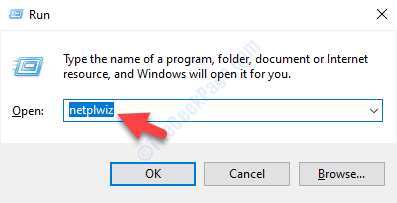
3. Когда Учетные записи пользователей преобладают на вашем компьютере, затем вы нажмете на свою учетную запись.
4. После этого нажмите «Характеристики“.
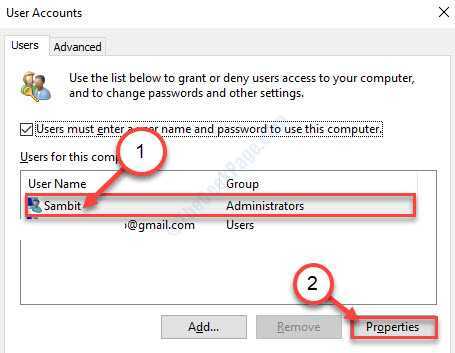
5. Затем перейдите к «Членство в группе”Таб.
6. Затем установите переключатель рядом с "Другой:" вариант.
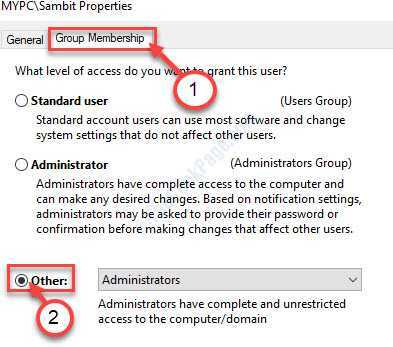
7. После этого щелкните раскрывающийся список.
8. Затем нажмите «Администраторы“.
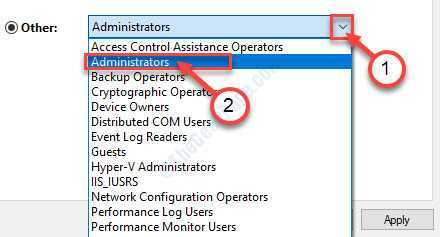
9. Наконец, нажмите «Применять“. Затем нажмите «ОК», Чтобы спасти его.

ПРИМЕЧАНИЕ–
Если у вас есть несколько учетных записей на вашем компьютере, вам необходимо настроить все свои учетные записи в одну группу (т. Е. Администраторы). Для этого выполните следующие действия ~
1. Доступ к Учетные записи пользователей таким же образом, как мы обсуждали выше.
2. Теперь, на этот раз выберите вторую учетную запись из списка. Затем нажмите «Характеристики“.
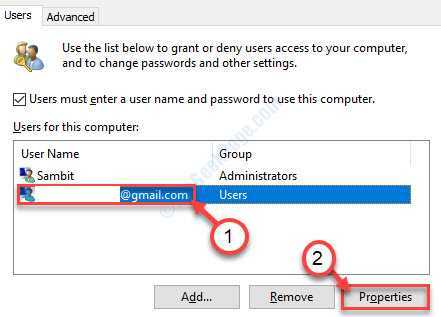
3. Перейдите к «Членство в группе”Таб.
4. Проверить "Другой:" вариант. Затем выберите «Администраторы»Из раскрывающегося списка.
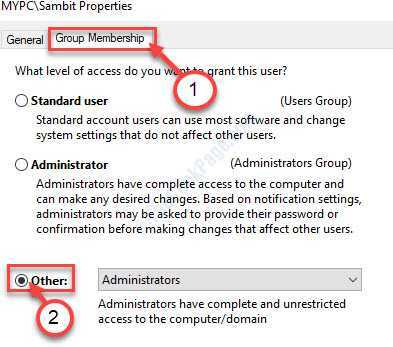
5. Сохраните его, нажав «Применять" а также "ОК“.
Перезагрузите устройство и попробуйте получить доступ к любой утилите, такой как CMD, с административным доступом или PowerShell (Admin).
Исправление 2 - Отключить звук контроля учетных записей Windows
Иногда эта проблема возникает из-за того, что несколько аудиокодеков блокируют доступ к управлению учетной записью пользователя. Отключение Контроль учетных записей пользователей звук на вашем компьютере может решить проблему.
1. Сначала нужно нажать Клавиша Windows + R.
2. Когда Запустить появится терминал, введите этот код. Нажмите на "ОК”Для доступа к Звуки полезность.
mmsys.cpl
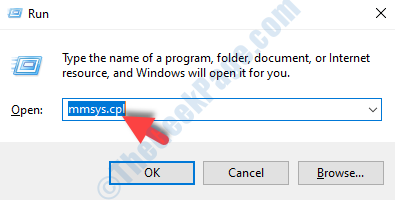
3. Когда Звук появится вкладка, перейдите к «Звуки”Таб.
4. Затем прокрутите вниз до «Контроль учетных записей Windows“.
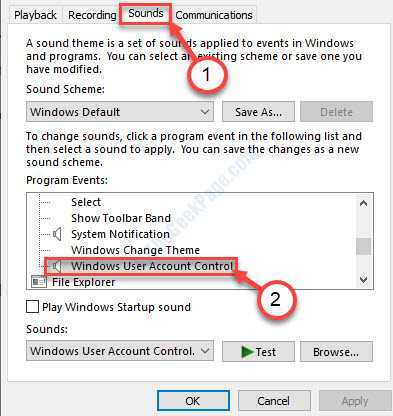
5. Далее в "Звуки:‘В правом нижнем углу щелкните раскрывающийся список.
6. Затем нажмите «Никто“.
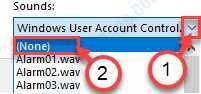
7. Затем нажмите «Применять" а также "ОК“.

Проверьте, работает ли это.
Исправление 3 - Установите в настройках управления учетными записями пользователей значение «Никогда не уведомлять»
Как мы уже обсуждали ОАК может вызвать эту проблему.
1. Искать "Учетные записи пользователей“.
2. После этого нажмите «Изменить настройки контроля учетных записей пользователей“.
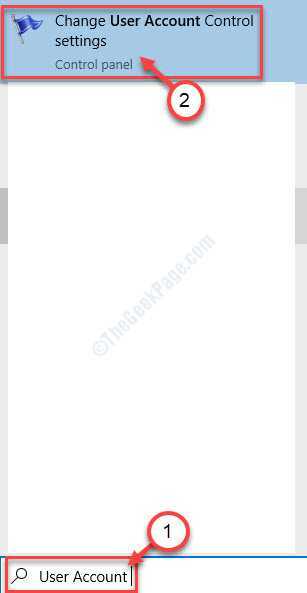
3. Просто сдвиньте ползунок вниз до «Никогда не уведомлять“.
4. Нажмите на "ОК», Чтобы сохранить это изменение.

Перезагрузить свой компьютер, чтобы сохранить это изменение.
Исправление 4 - Очистите загрузку вашего устройства и проверьте
Чистая загрузка вашего устройства может сработать.
1. Искать "Конфигурация системы“.
2. Затем нажмите «Конфигурация системы“.

3. Просто нажмите на значок «Общий», Чтобы добраться туда.
4. После этого установите переключатель рядом с «Селективныйзапускать" вариант.
5. Просто, проверять поле рядом с "Загрузить системные службы.

6. Теперь нажмите «Услуги”Таб.
7. Потом, нажмите на «Скрыть все службы Microsoft»Возможность скрыть эти услуги.
8. После этого нажмите «Отключить все”.

8. Последовательно нажмите «Применять" а также "ОК”.
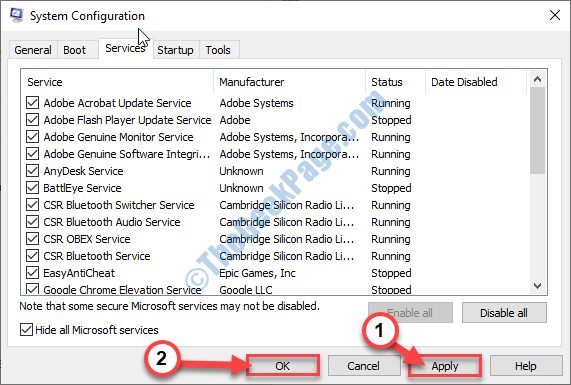
Запустить снова твой компьютер.
Исправление 5 - Запустите сканирование SFC и DISM.
Если эта проблема возникает из-за повреждения системного файла, запустите SFC а также DISM сканирование должно сработать для вас.
1. Нажмите Клавиша Windows + S. Затем введите «Командная строка“.
2. Просто нажмите ‘Входить‘С клавиатуры.

3. Когда Командная строка появится в вашем окне, введите этот код и нажмите Входить запустить Проверка системных файлов (SFC) сканирование.
sfc / scannow

4. Чтобы запустить сканирование DISM, введите этот код и нажмите Входить.
Dism / Online / Cleanup-Image / RestoreHealth

Когда оба сканирования будут завершены, перезагружать твое устройство.
Проверьте, повторяется ли ошибка снова или нет.


